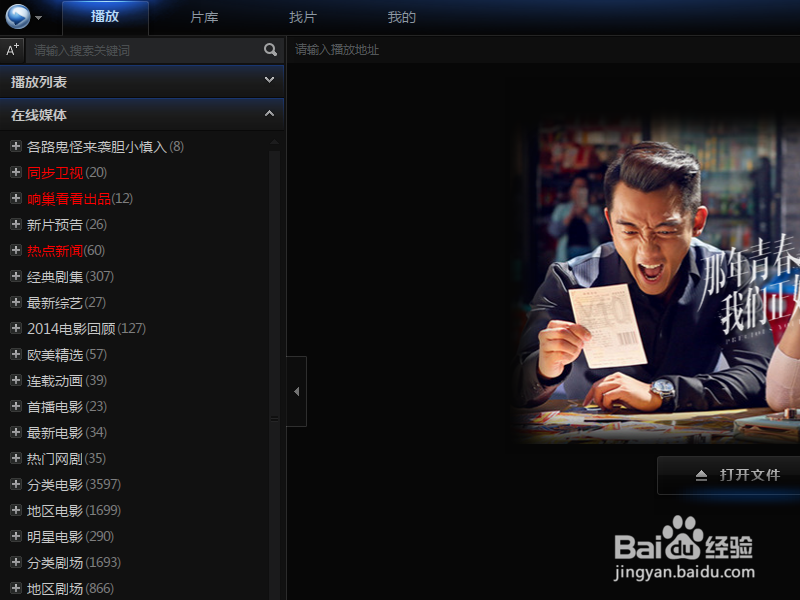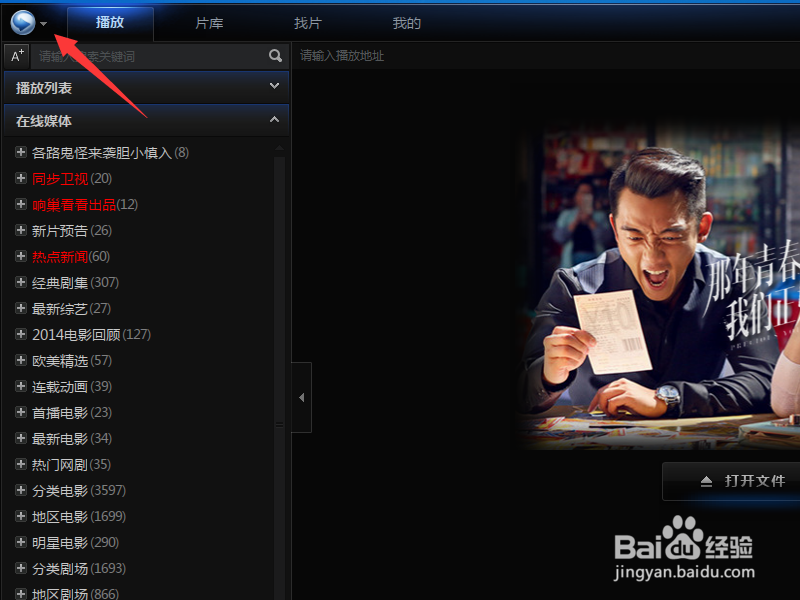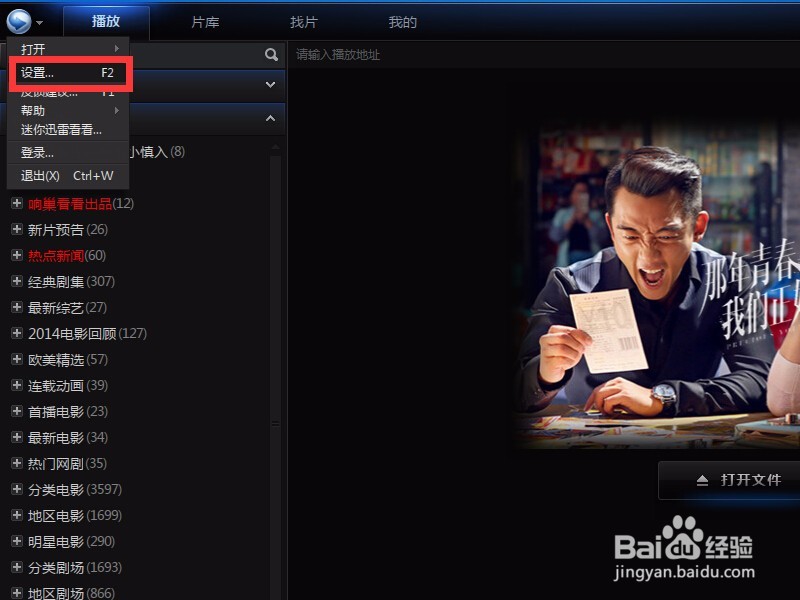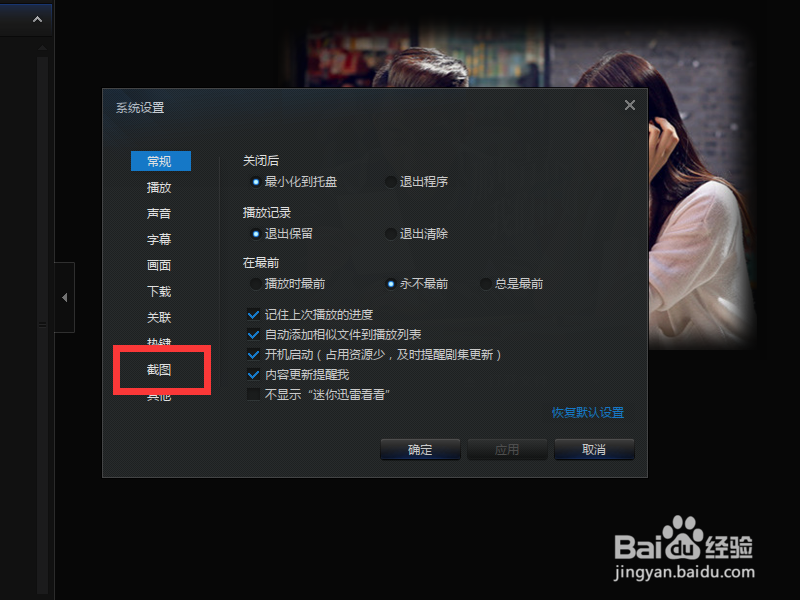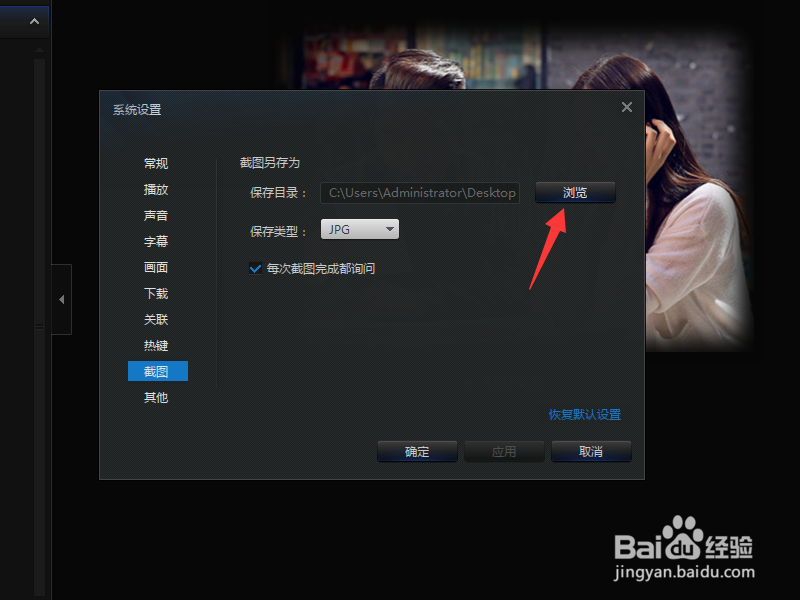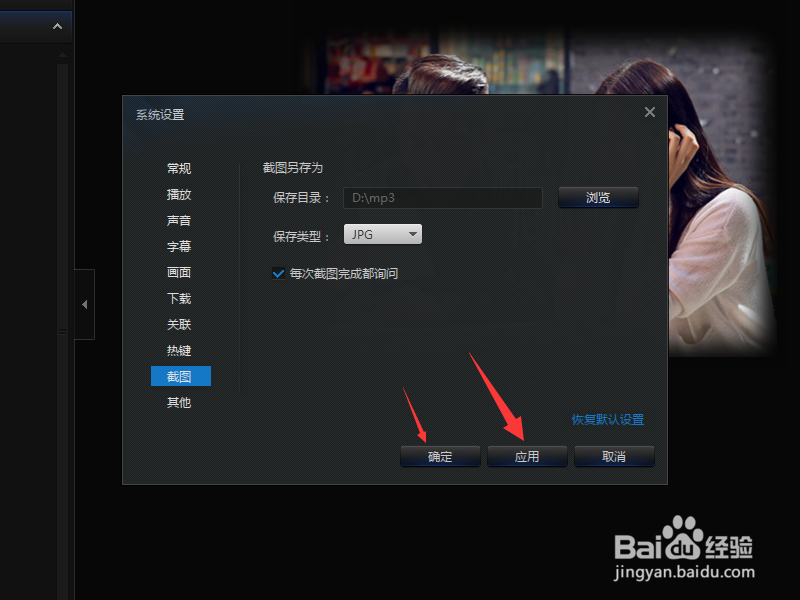迅雷看看播放器如何更改截图的保存位置
1、打开你想要更改设置的软件,双击进入到软件的主界面。
2、在软件界面的左上角,我们可以看到软件的图标,旁边有一个向下的倒三角,我们点击一下该图标。
3、点击之后会弹出一个子菜单,我们选择一下其中的设置选项,进入到具体的设置当中。
4、点击后,会在屏幕中间弹出一个新的界面,其中左侧的一栏菜单中有一个内容叫做截图,我们点击它。
5、这时,我们会看到界面的右侧有一个保存目录,旁边有一个浏览按钮,点击一下。
6、找到你想要保存截图的文件夹的位置,然后点击确定即可。
7、再在回到刚才界面之后的地方点击应用和确定,就完成我们最终的设置了。
声明:本网站引用、摘录或转载内容仅供网站访问者交流或参考,不代表本站立场,如存在版权或非法内容,请联系站长删除,联系邮箱:site.kefu@qq.com。